在iPhone上设置壁纸是一个简单但非常个性化的过程,允许用户根据自己的喜好来定制设备的外观,以下是详细的步骤和说明:
从系统设置中选择壁纸
1、打开“设置”应用:在iPhone主屏幕上找到并点击“设置”应用图标。
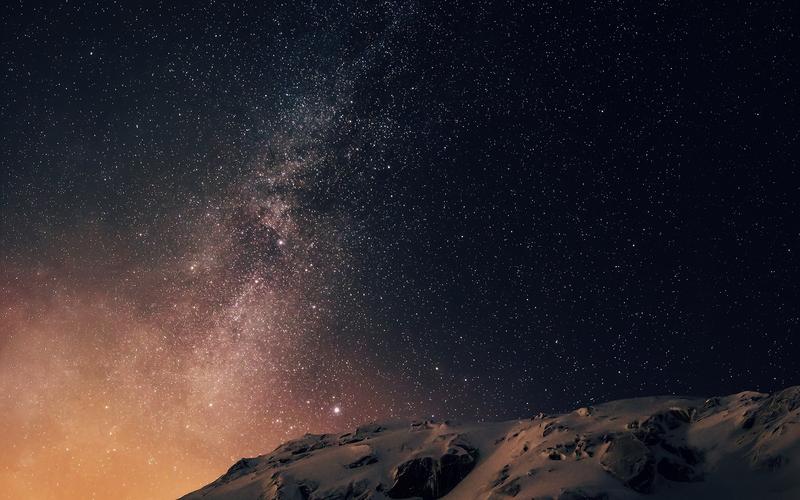
2、进入“墙纸”选项:在“设置”菜单中,滑动屏幕直至找到“墙纸”或“壁纸”选项,并点击进入。
3、选择新壁纸:在“墙纸”设置界面中,点击“选取新墙纸”或直接浏览可用的壁纸选项,这里你可以选择苹果提供的预设壁纸,包括动态壁纸、静态壁纸和实况照片(Live Photos)。
4、预览和调整壁纸:选择一个壁纸后,你可以滑动、缩放或旋转来预览不同效果,确保壁纸在锁屏和主屏幕上的显示效果符合你的期望。
5、设定壁纸:预览满意后,点击“设定”,在弹出的选项中,你可以选择将壁纸设定为主屏幕、锁定屏幕或同时设定两者。
从相册中选择壁纸
1、打开“照片”应用:在iPhone主屏幕上找到并点击“照片”应用图标。
2、选择照片:浏览你的照片库,找到你想要设置为壁纸的照片并点击打开。
3、用作墙纸:点击照片左下角的分享按钮(通常是一个向上指的箭头),在弹出的菜单中选择“用作墙纸”。
4、调整和设定:在“墙纸预览”窗口中,你可以移动和缩放照片以适应屏幕,调整完成后,点击“设定”,然后选择是将照片设定为主屏幕、锁定屏幕还是同时设定两者。

注意事项
分辨率适配:选择壁纸时,请确保其分辨率与你的iPhone屏幕分辨率相匹配,以避免拉伸或失真。
图片质量:使用高质量的图片作为壁纸,以确保在设备上的最佳显示效果。
电池消耗:动态壁纸和实况照片可能会稍微增加手机的电量消耗,因此请根据个人需求和电池续航情况来权衡。
安全性:除了壁纸设置外,还可以考虑设置锁屏密码或启用Touch ID/Face ID功能,为手机安全增添一层保障。
通过上述步骤,你可以轻松地在iPhone上设置自己喜欢的壁纸,无论是从系统提供的预设选项中选择,还是从自己的相册中挑选照片,这不仅能提升设备的美观度,还能反映出你的个人品味和风格。










评论列表 (2)
将iPhone设置为壁纸的过程包括:在手机设置中找到屏幕保护程序或桌面背景,然后选择一个你喜欢的照片或图片作为新的壁纸,确保下载并安装了合适的图像文件,并按照提示进行操作即可完成设置。
2025年05月13日 10:37在iPhone上设置壁纸,先进入设置>墙纸,选择图片后可调整大小和布局。
2025年05月16日 04:10